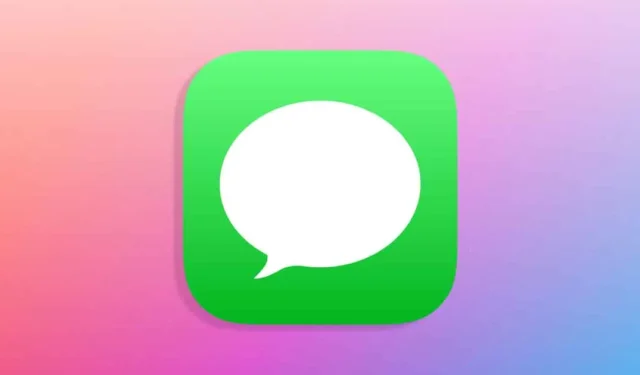
Mimo że obecnie smartfony mają wiele przydatnych funkcji, ich głównym zastosowaniem jest wykonywanie/odbieranie połączeń & SMS-em. Jeśli chodzi o SMS-y, czy to na Androida, iPhone’a, czy na jakimkolwiek innym urządzeniu mobilnym, codziennie otrzymujemy setki SMS-ów.
Niektóre SMS-y są bardzo ważne, inne to spam wysyłany przez firmy telekomunikacyjne lub marketingowe. Odbieranie wiadomości w regularnych odstępach czasu nie stanowi problemu, ale jeśli wolisz porządek w skrzynce odbiorczej SMS, możesz wyczyścić całą skrzynkę SMS-ową za jednym razem.
Na iPhonie dostępna jest przydatna opcja oznaczania i usuwania wszystkich SMS-ów za jednym razem. Ponieważ jednak Apple zmodyfikowało kilka elementów wizualnych swojego nowego iOS 17, wielu użytkownikom trudno jest znaleźć opcję oznaczania wszystkich wiadomości.
Jeśli więc chcesz pozbyć się wszystkich Wiadomości za jednym razem, kontynuuj czytanie przewodnika. W tym artykule podzielimy się kilkoma prostymi krokami, aby oznaczyć wszystkie wiadomości jako przeczytane w iOS 17 i jak je usunąć za jednym razem. Zacznijmy.
Jak oznaczyć wszystkie wiadomości jako przeczytane na iPhonie
W aplikacji Wiadomości na iPhonie możesz łatwo oznaczyć wszystkie wiadomości jako przeczytane. W tym celu wykonaj kilka prostych kroków, które wymieniliśmy poniżej. Oto, co musisz zrobić.
1. Aby rozpocząć, dotknij aplikacji Wiadomości na ekranie głównym swojego iPhone’a.
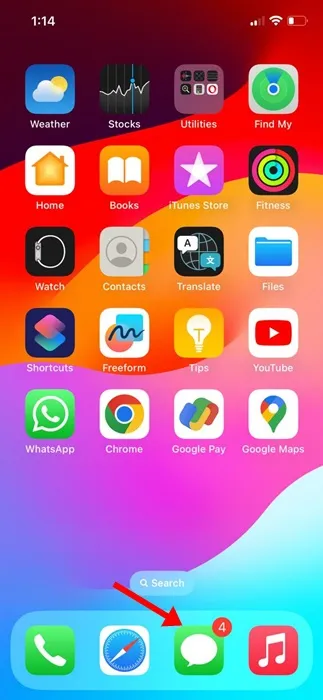
2. Teraz będziesz mógł zobaczyć wszystkie wiadomości.
3. Kliknij Filtry w lewym górnym rogu ekranu.
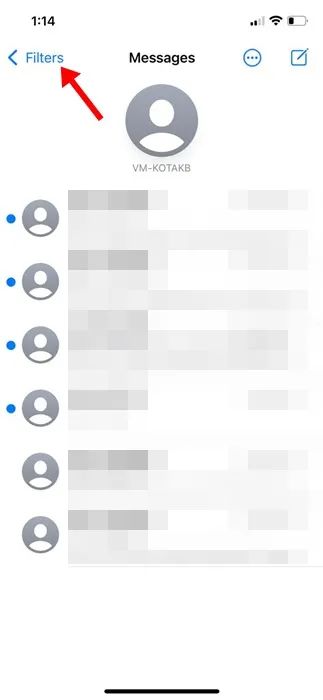
4. Spowoduje to otwarcie ekranu Wiadomości. Kliknij Wszystkie wiadomości.
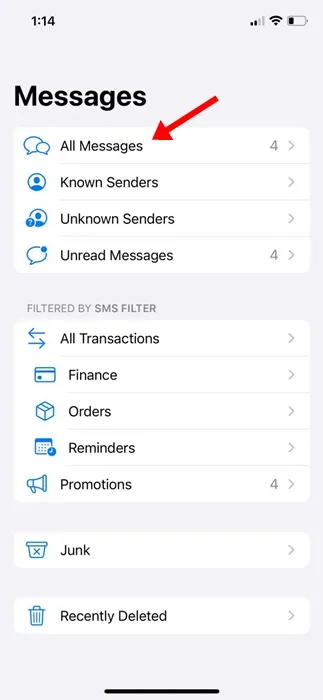
5. Następnie dotknij wielokropka ikona (trzy kropki w okręgu) w prawym górnym rogu.
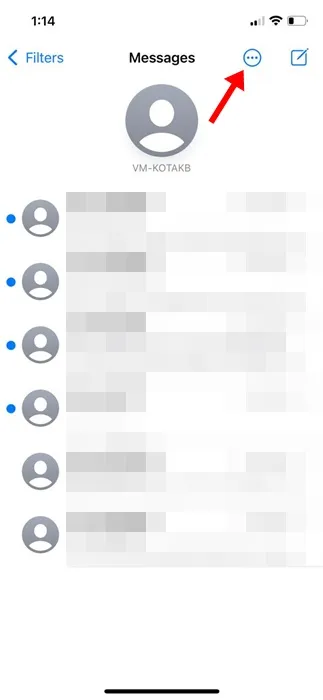
6. Z wyświetlonej listy opcji wybierz opcjęWybierz wiadomości.
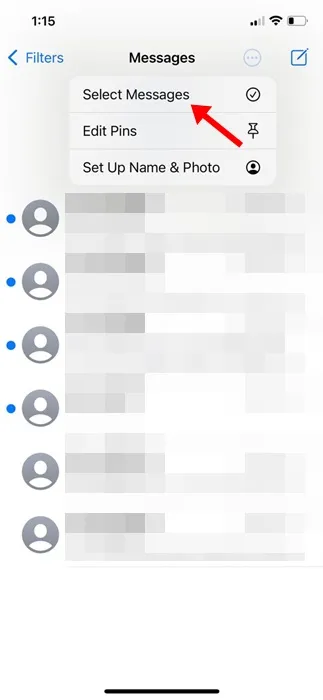
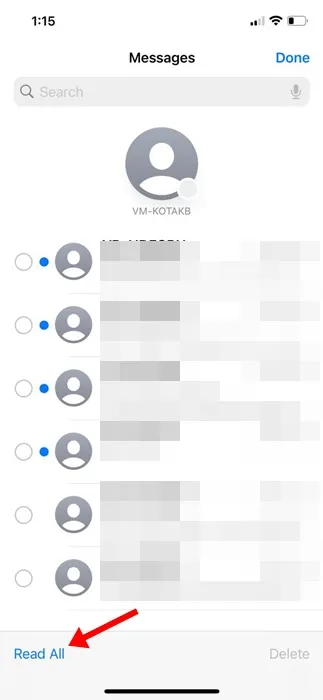
Otóż to! W ten sposób możesz oznaczyć wszystkie nieprzeczytane wiadomości jako przeczytane na iPhonie.
Jak usunąć wszystkie wiadomości na iPhonie?
Teraz, gdy wiesz, jak oznaczyć wszystkie wiadomości jako przeczytane na swoim iPhonie, możesz być zainteresowany wiedzą, jak usunąć wszystkie wiadomości za jednym razem. Oto, jak możesz usunąć wszystkie wiadomości na swoim iPhonie.
1. Kliknij aplikację Wiadomości na ekranie głównym swojego iPhone’a.
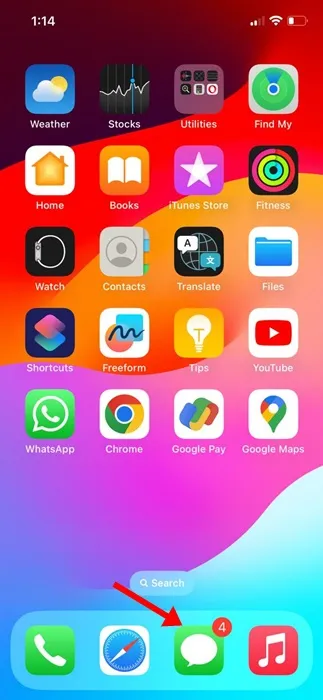
2. Teraz będziesz mógł zobaczyć wszystkie wiadomości.
3. Kliknij Filtry w lewym górnym rogu ekranu.
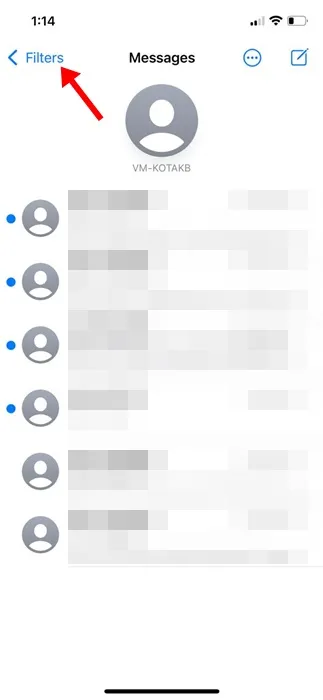
4. Spowoduje to otwarcie ekranu Wiadomości. KliknijWszystkie wiadomości.
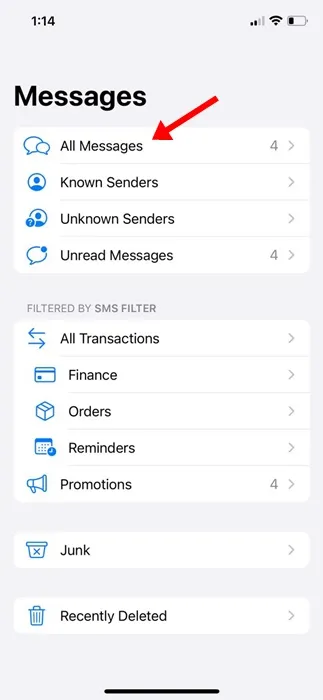
5. Następnie dotknij ikony wielokropka (trzy kropki w okręgu) w prawym górnym rogu.
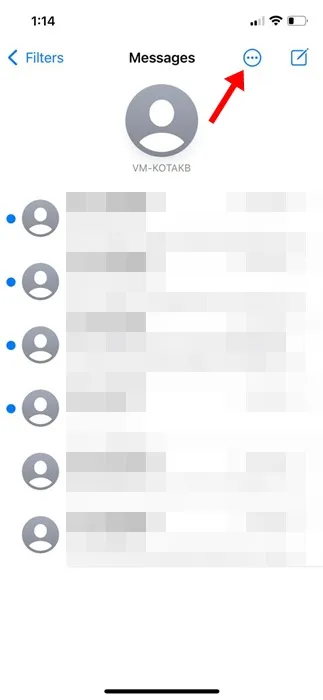
6. Z wyświetlonej listy opcji wybierz opcję Wybierz wiadomości.
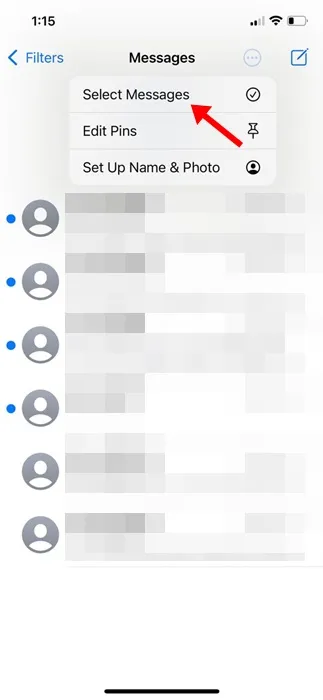
7. Teraz wybierz wiadomości, które chcesz usunąć. Po wybraniu dotknij przycisku Usuń.
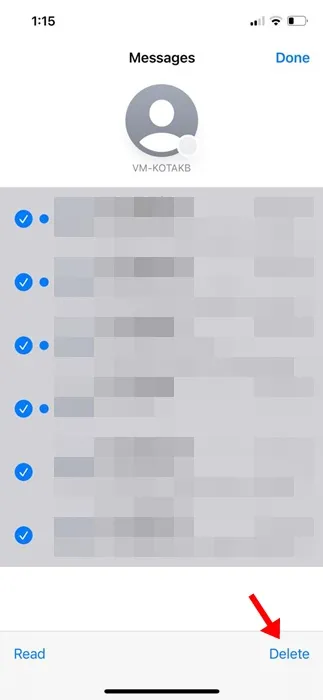
8. W oknie potwierdzenia kliknij ponownie Usuń.
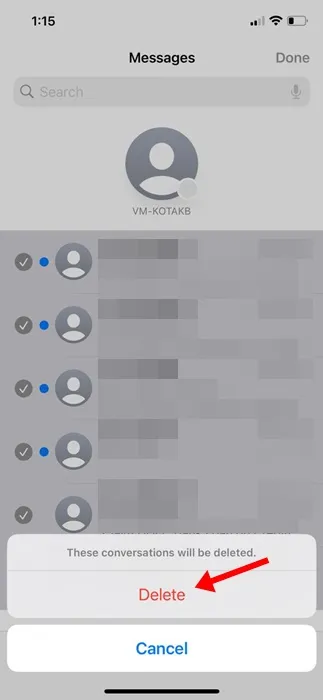
9. Po usunięciu wróć do poprzedniego ekranu i dotknij folderu Ostatnio usunięte.
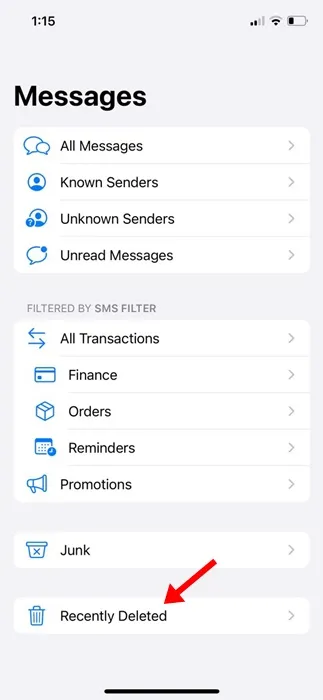
10. Wybierz wszystkie usunięte wiadomości i dotknij Usuń wszystko.
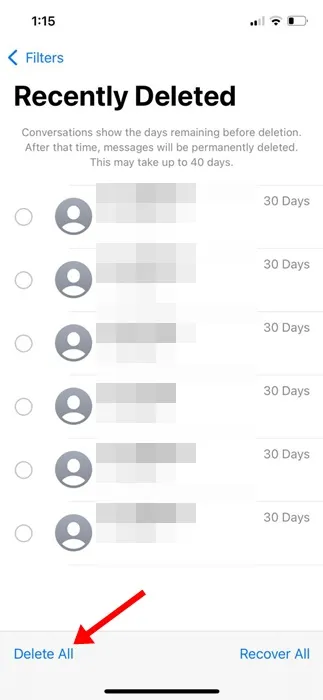
Otóż to! W ten sposób możesz usunąć wszystkie wiadomości na swoim iPhonie. Wiadomości, które usuniesz z folderu Ostatnio usunięte, znikną na zawsze. Dlatego pamiętaj, aby dokładnie sprawdzić wiadomości przed ich usunięciem.
Dlatego ten przewodnik dotyczy oznaczania wszystkich wiadomości jako przeczytanych na iPhonie. Udostępniliśmy również kroki, aby usunąć wszystkie wiadomości z iPhone’a. Daj nam znać, jeśli potrzebujesz dodatkowej pomocy w zarządzaniu wiadomościami na iPhonie.




Dodaj komentarz